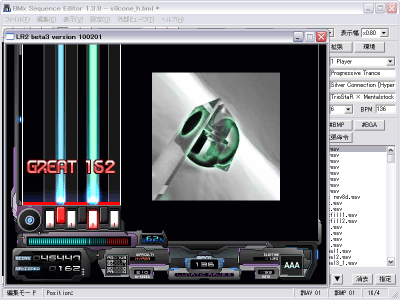- 現在は beatoraja の使用をお勧めします。
LR2 beta3 090916 以降のバージョンは “プレイアブルなビューワ” として利用可能です。
Lunatic
http://![]() から、
から、
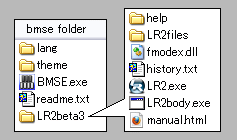
動作環境
- 対応 OS:
-
Windows 11
/10 /8.1 /8 /7 /Vista /XP - Windows 2000 でもビューワ用途に限れば動作しますが、
LR2 の選曲画面を表示すると強制終了します。キー割り当てやスキンなどの変更は、 Windows 2000 の外で行う必要があります。
- Windows 2000 でもビューワ用途に限れば動作しますが、
- [Windows XP SP1
・XP 無印・2000] 別途必要なファイル: -
DirectX (9.0 以上) ランタイム
- Windows 2000 に導入可能な最後の版は “Feb 2010”
![[https://web.archive.org/web/20201127010429/https://www.microsoft.com/en-us/download/details.aspx?id=9033] (外部リンク)](Capture/external.gif) です。
です。 - Windows XP に導入可能な最終版は “June 2010”
![[https://www.microsoft.com/en-us/download/details.aspx?id=8109] (外部リンク)](Capture/external.gif) です。
です。
- ダウンロードします。
- C: ドライブ直下にフォルダを新規作成します。仮に
ZZと命名します。 - ダウンロードした directx
_feb2010 _redist.exe または directx _Jun2010 _redist.exe を【 C:】内に配置して実行します。\ZZ - “Yes” を押して次に進むとテキスト入力枠が現れます。
- 入力枠に
C:\ZZと入力して “OK” を押します。 - 【
C:\ZZ】内に多くのファイル群が展開されます。 - 展開された DXSETUP.exe を探して実行します。
- 再起動を要求されるので、やりかけの仕事など保存して再起動します。
- 再起動後、用済みの【
C:\ZZ】フォルダを中身ごと削除します。
Windows XP SP2 以降では、素のままでも LR2 は動作します。
- Windows XP SP2
/SP3 は DirectX 9.0c を標準搭載しています。 - Windows Vista 以降は DirectX 10 以上を標準搭載しています。
Windows XP SP2 以降には DirectX 9.0c ランタイム最終版 (June 2010)
![[https://www.microsoft.com/en-us/download/details.aspx?id=8109] (外部リンク)](Capture/external.gif) をインストールできます。
をインストールできます。Web インストーラ ![[https://www.microsoft.com/ja-jp/download/details.aspx?id=35] (外部リンク)](Capture/external.gif) から導入しても “June 2010” と同じバージョンが入ります
から導入しても “June 2010” と同じバージョンが入ります![[https://support.microsoft.com/ja-jp/topic/最新版の-directx-をインストールする方法-d1f5ffa5-dae2-246c-91b1-ee1e973ed8c2] (外部リンク)](Capture/external.gif) 。 2021年2月20日以降、
。 2021年2月20日以降、DirectX End-User Runtimes (June 2010) インストーラは SHA-256 形式で署名し直されました。 SHA-256 形式の署名をサポートしていない Windows Vista および XP 上では、もはや DirectX ランタイム インストーラが信用に値するファイルなのかが保証されません (インストール自体は可能)。 BMIIDXView2015
![[http://www.charatsoft.com/software/bmview/index.html] (外部リンク)](Capture/external.gif) などを使う場合も、
などを使う場合も、DirectX 9.0c ランタイム (June 2010) が別途必要ですから、 DirectX 9.0c ランタイム (June 2010) をインストールしておいて損はありません。 DirectX 9.0c ランタイムが DirectX 10 以上に対して悪影響を及ぼすことはないので、 Windows Vista 以降にも “June 2010” 版を導入して構いません。 導入済みの DirectX 9.0c ランタイムのバージョンを確認するには、
【 C:】または【\Windows \System32 C:】の直下を探します。\Windows \SysWOW64 d3dx9_43.dll が存在しない環境には、最終版 (June 2010) がまだインストールされていません。 - Windows 2000 でも “June 2010” 版が動く
![[https://win2k.org/blog/2010/06/11/1170817/] (外部リンク)](Capture/external.gif) という噂も。
という噂も。
- Windows 2000 に導入可能な最後の版は “Feb 2010”
- [Windows 2000] 別途必要なファイル:
-
Platform SDK Redistributable: GDI+
![[https://web.archive.org/web/20180512141213/https://www.microsoft.com/en-us/download/details.aspx?id=18909] (外部リンク)](Capture/external.gif)
GDI+ がないと LR2.exe 起動時の設定画面を利用できません。
Windows XP 以降は GDI+ を標準搭載しているので導入不要です。 - ダウンロードした WindowsXP-KB975337-x86-ENU.exe を実行し、適当なフォルダに展開すると、
2 個のフォルダが現れます。 - 展開されたフォルダを辿り、
【asms → 10 → msft → windows → gdiplus →】の中にある gdiplus.dll を見つけます。 - gdiplus.dll を【
C:】直下にコピーします。\WINNT \system32 - 用が済んだ WindowsXP-KB975337-x86-ENU.exe や asms
・idw フォルダを削除します。
- この GDI+ v5
.2 .6001 .22319 は、 [MS09-062] のセキュリティ更新版です (2009年8月13日)。これより古い版は論外なので、 Windows 2000 に導入済みの古い版はすみやかに更新してください。 GDI+ は頻繁に脆弱性が修正されるので ([MS13-054] [MS16-055] [MS16-090] [MS16-106] …)、可能なら [MS16-120] に関する修正![[https://win2k.org/blog/2016/10/14/1937579/] (外部リンク)](Capture/external.gif) などを当てておきたいところです。
などを当てておきたいところです。
- ダウンロードした WindowsXP-KB975337-x86-ENU.exe を実行し、適当なフォルダに展開すると、
- [Windows (Non-Japanese language)] 別途必要なファイル:
-
MS ゴシック (msgothic.ttc)
日本語版以外の Windows 10 は日本語フォントを持ちません
![[https://learn.microsoft.com/en-us/archive/blogs/japan_platform_sdkwindows_sdk_support_team_blog/windows-10-12-2] (外部リンク)](Capture/external.gif) 。
。Japanese Supplemental Fonts を追加する必要があります ![[https://twitter.com/aoiro_manbow/status/600554185981964289] (外部リンク)](Capture/external.gif) 。他言語パックを導入できない “Windows 10 Single Language” で LR2 を起動することは困難でしょう。
。他言語パックを導入できない “Windows 10 Single Language” で LR2 を起動することは困難でしょう。日本語言語パックを適用しているにもかかわらず LR2 が文字化けする場合は、システムロケールを日本語に変更してください
![[https://web.archive.org/web/20190703212720/https://www.java.com/ja/download/help/locale.xml] (外部リンク)](Capture/external.gif) 。
。
ビューワの設定に Lunatic
- BMSE をいったん起動して閉じます。
- bmse フォルダ内の bmse_viewer.ini をメモ帳などで開きます。
-
以下の記述をコピーして貼り付けます。
(記述追加例) LR2LR2body.exe のパス (適宜書き換える)-A -NS <filename>-NS <filename>-S改行 (必須) - bmse_viewer.ini を上書き保存し、
BMSE を起動します。 -
ビューワ選択枠から LR2 を選び、正常に呼び出せるか確認します。
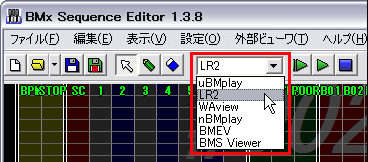
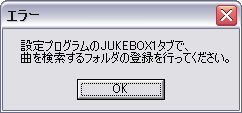
このエラーが出る場合、
Windows Vista 以降では、ドロップ登録に管理者権限が必要な場合があります。C:】配下などに LR2 フォルダを置かないでください。登録できない場合は LR2.exe のプロパティを開き、
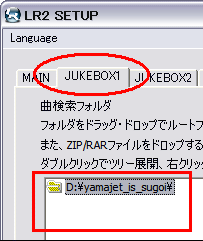

ビューワとして使う際はウィンドウモードでの起動をお勧めします。
キーコンフィグやスキンなどの設定は、
LR2 自体に関する詳細は、
LR2 をビューワ専用に用意する場合は、ダミーのルートフォルダを LR2 フォルダ内に置いて登録しておくと、
ビューワの設定ウィンドウから Lunatic
DDR の頁を参考にしてください。引数は変更する必要があるのでご注意を。
BMSE と連携する際の注意点
LR2 は「現在位置から再生」
![]() で呼び出すと、編集中の譜面を最初からオートプレイします。
で呼び出すと、編集中の譜面を最初からオートプレイします。
![]() で呼び出すと、編集中の譜面を最初からテストプレイします。
で呼び出すと、編集中の譜面を最初からテストプレイします。
![]() で呼び出すと、
で呼び出すと、
ビューワ枠から呼び出された LR2 は単曲再生モードとなり、再生が完了するとプレイリザルト画面を表示したのち終了します。
リザルト画面で任意の白鍵盤キーと黒鍵盤キーを押しっぱなしにすれば、同じ譜面を再び読み込みます。
オートプレイ時および得点ゼロの時はリザルトを表示せず終了します。
LR2 を ![]() で呼び出した場合のプレイスコアは、引数 “
で呼び出した場合のプレイスコアは、引数 “-NS” の効果により、保存されず、インターネットランキングにも登録されません。
編集中の “9 Keys (PMS)” 譜面を、
譜面著者の期待に反して、![]() でそれを阻止できます。
でそれを阻止できます。
LR2PMSlr2_pmsview_helper.exeのパス (適宜書き換える) <filename> -A -NS -lr2path:"D:\LR2\LR2body.exe" <filename> -NS -lr2path:"D:\LR2\LR2body.exe" -S -lr2path:"D:\LR2\LR2body.exe" 改行 (必須)
lr2-lr2path: は省略できます。
uBMplay 上では音割れしない BMS が、
LR2.exe 起動時の【SYSTEM タブ → SOUND フィールド → OUTPUT TYPE】で “ASIO” が選択され、
LR2 コマンドラインオプション
昔のバージョンにはたくさん用意されていたようですが、それらが現在も使えるのかどうかについてヘルプ筆者は確認していません。ビューワ設定ウィンドウの【引数】に指定できるのかどうかも不明です。興味がある方は DDR の頁も参考にしてください。
ざっと検索したところ、以下のようなコマンドラインオプションが存在したようです。
/lunaris- 落ちモノパズルゲームがプレイできます。セーブされません。
/mine- 大量の地雷ノートが追加されます。セーブされません。
/ln- 全ノートがロングノートになります。セーブされません。
/soflan- bpm が常に変化し続けます。セーブされません。
/as- スクラッチが降ってこなくなります。セーブされません。
/deletescore- 現在選択中の譜面のスコアを削除します。
/hash- 現在選択中の譜面の MD5 ハッシュを表示します。
/reset- コマンドにより設定可能なすべてのオプションを解除します。
これらのコマンドのうち一部は、/rename や /uninstall などのコマンドが存在するようです。
さらに Bluvel 氏によって、以下のコマンドライン引数が知られました。
LR2body.exe -movie [出力ファイル名]- 動画書き出しモードで起動します。
LR2body.exe -auto2avi [譜面ファイル名] [出力ファイル名]- 単曲モードで動画を書き出します。譜面部分や音声も含めて動画化されます。
LR2body.exe -bga2avi [譜面ファイル名] [出力ファイル名]- BGA に音声を加えて書き出します。
BGA 以外の部分を動画化しません。
コマンドプロンプトから以下のように指定できます。
"D:\LR2beta3\LR2body.exe" -bga2avi "E:- LR2 は BGA 関連の有名でない拡張命令を実装していません。より詳細な動画化をお望みの方は BGAEncAdvance
![[https://yaruki0.net/programs/bgaencadv.html] (外部リンク)](Capture/external.gif) をお試しください。
をお試しください。
おまけ
 まず LR2body.exe のショートカットを作成します。
まず LR2body.exe のショートカットを作成します。-
これを右クリックしてプロパティを開き、コマンドライン引数 “
-A -NS” を付加します。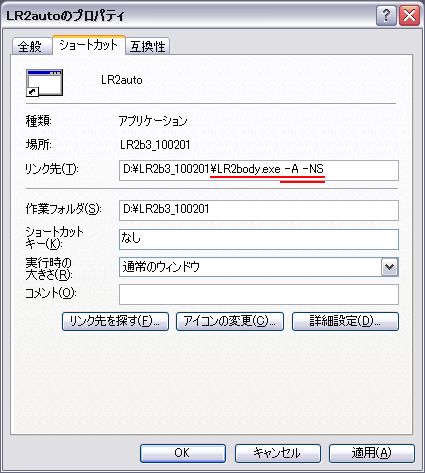
パスがスペースを含む場合は、以下のようにパスを引用符で括ります。
"C:\Documents and Settings \IRUser \デスクトップ \LR2beta3 \LR2body.exe" -A -NS - これを “適用” し、
“OK” からプロパティを閉じます。 -
このショートカットはビューワとして利用することができます。
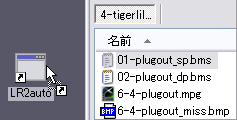
-
また、引数に “
-NS” のみを付加したショートカットを別に作れば、
このショートカットにドロップした譜面を直接テストプレイできます。
BMSE やショートカット経由でコマンドライン引数 “-NS” を使った場合、
作成中の譜面でデータベースを汚したくない場合、このモードを利用すると安全です。